Page 1
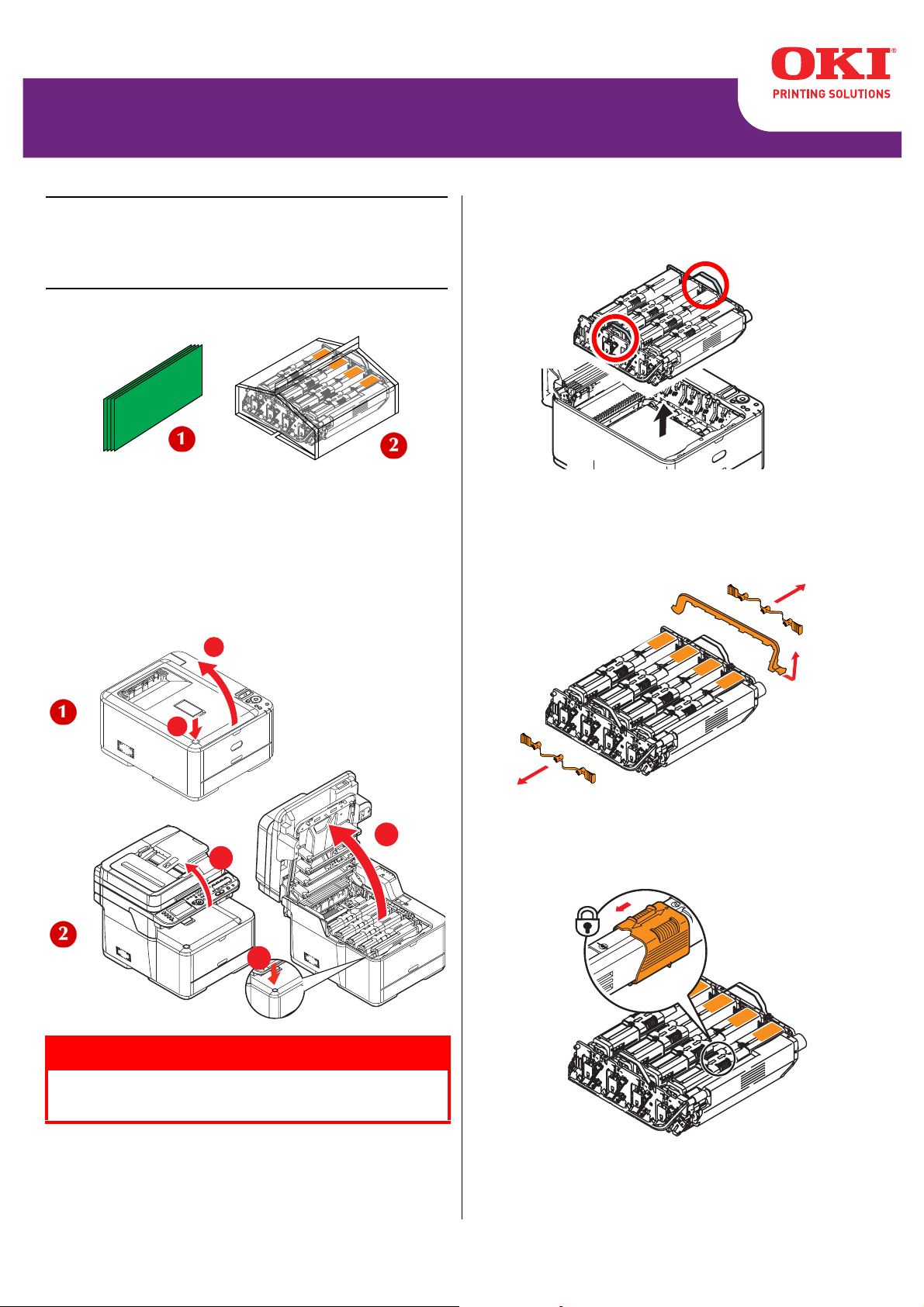
Image Drum Replacement
Français, consultez la page 3 • Español, ver página 5 • Português, ver página 7
Important!
To maintain the high quality output from
your printer, you must prime the new image
drum using the priming cartridges supplied.
Contents
1: Disposal Bags
2: Image Drum with Priming Cartridges
Installing the Image Drum
1. Make sure the printer is on.
2. Open the top cover: printer (1), MFP (2).
b
3. Holding it by the blue handles, lift the image
drum assembly, complete with toner cartridges,
up and out of the machine
4. Put the assembly down on a piece of paper to
prevent toner from marking your furniture.
5. Open the new image drum and remove all the
packing materials.
a
c
a
b
Warning!
The fuser will be hot. This area is clearly
labeled. Do not touch.
6. Slide the colored collars in a single swift motion
to the left to secure the priming cartridges in
place.
1 English
Page 2
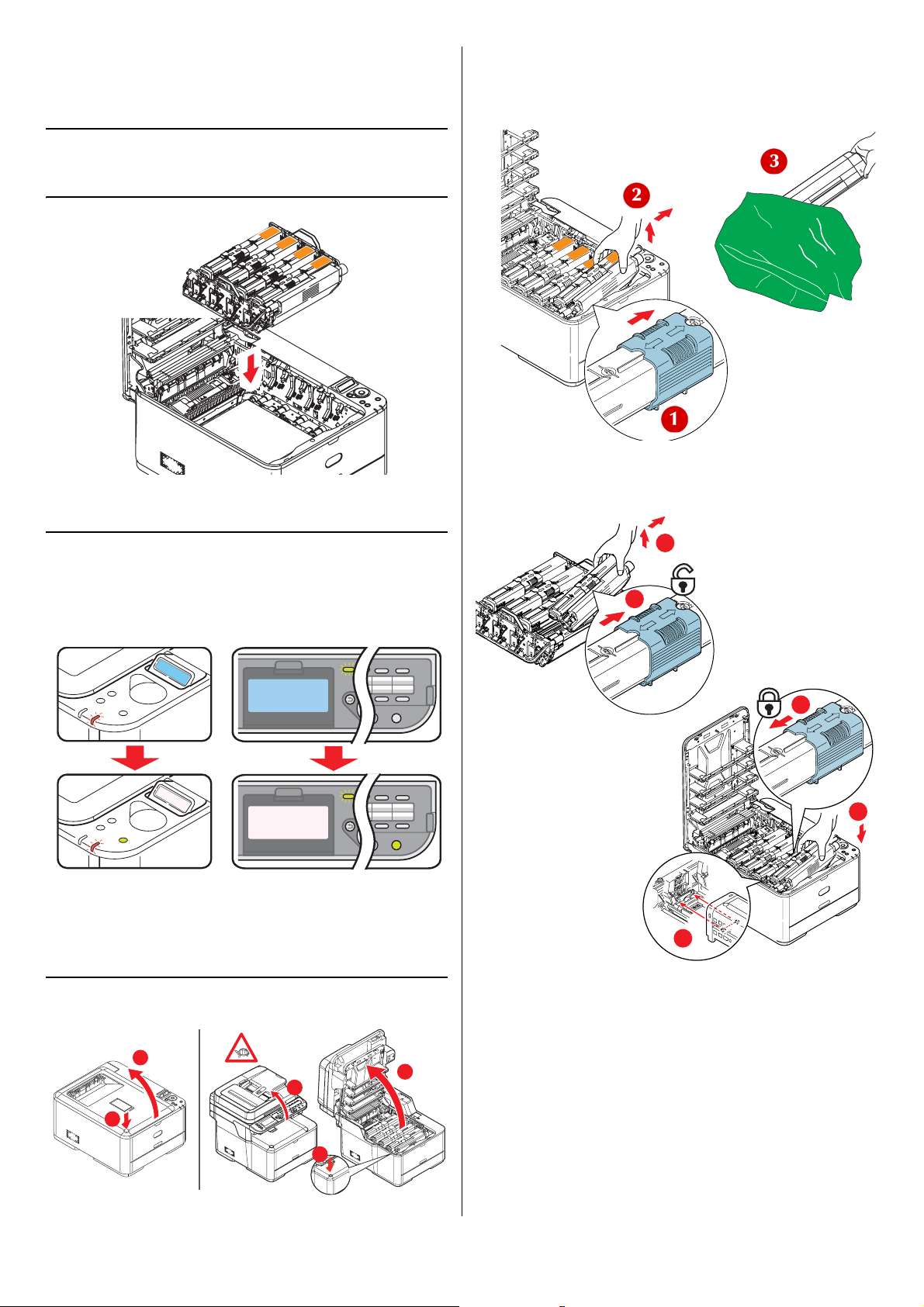
7. Holding the new image drum by the blue
handles, lower it into the machine, aligning the
pegs at each end with the slots in the sides of
the printer cavity.
Important!
Do not re-install your old toner cartridges at
this time.
8. Close the top cover and press down firmly so
that the cover latches closed.
10. Slide the locking collars to the right (1) and
remove the priming cartridges (2). Place them
in the disposal bags (3) supplied and discard in
accordance with local regulations.
11. Remove the original toner cartridges from the
old image drum (a, b) and install them in the
new image drum (c, d, e).
Note
The machine automatically starts the priming
process which takes about 4 minutes. The
LCD screen illuminates and the Attention LED
flashes. Ignore any on-screen messages.
When the priming process is complete, the
light on the LCD screen goes out and the motor
stops turning. If the Attention LED continues
to flash, ignore it.
9. Open the machine’s top cover fully.
b
a
b
a
e
d
c
12. Place the old drum in the shipping packaging
and discard in accordance with local
regulations.
13. Close the machine.
c
The machine automatically initializes.
a
b
2 English
Page 3
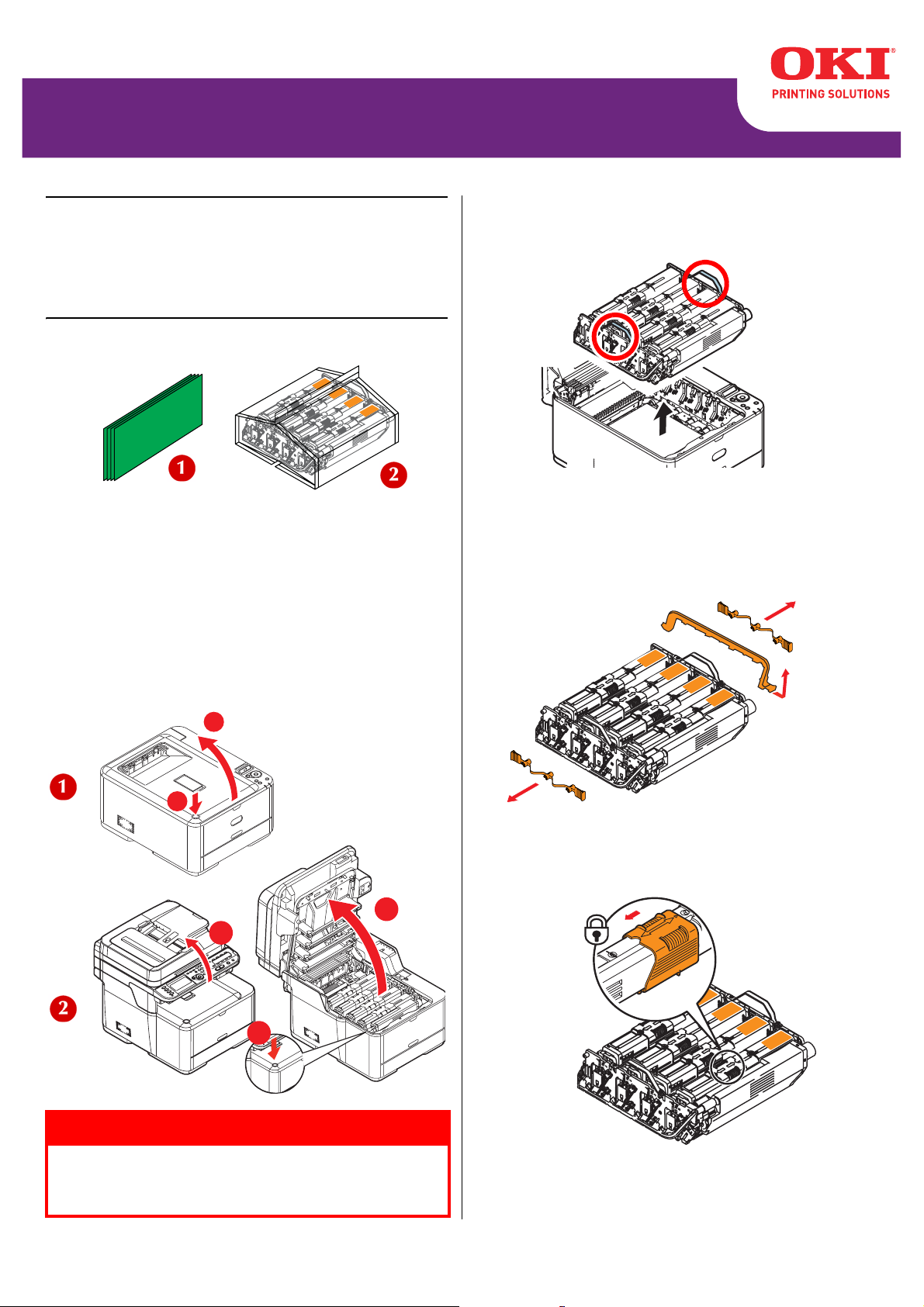
Remplacement du tambour d'impression
Important!
Afin de maintenir la grande qualité
d’impression de votre imprimante, vous
devez amorcer le nouveau tambour
d’impression à l’aide des cartouches
d’amorçage fournies.
Contenu de l’emballage
1: Sacs de rebuts
2: Tambour d’impression, cartouches
d’amorçage
Installation du tambour d’impression
1. Assurez-vous que l’imprimante est sous
tension.
3. En le tenant par les poignées bleu, soulevez
l’assemblage de tambour d’impression avec les
cartouches de toner hors de l'appareil.
4. Poser délicatement l’assemblage sur un morceau
de papier pour éviter que le toner ne fasse une
marque sur votre meuble
5. Ouvrez le tambour d’impression nouveau et
enlevez tout le matériel d’emballage
.
2. Ouvrez complètement le capot : l’imprimante
(1), MFP (2).
b
a
c
a
b
6. Faites glisser le collier de couleur d’un seul
mouvement rapide vers la gauche pour fixer les
cartouches d’amorçage en place.
Avertissement!
L’unité de fusion est brûlante. Cette zone
est clairement étiquetée. Ne la touchez
pas.
3Français
Page 4

7. En tenant le tambour d’impression nouveau
par ses poignées bleu, placez-le dans l'appareil
en alignant les ergots à chaque extrémité dans
les fentes sur les côtés de la cavité de l'appareil.
Important!
Ne réinstallez pas vos anciennes cartouches
de toner pour le moment.
8. Fermez le capot et appuyez fermement dessus
afin que les loquets s’enclenchent.
Remarque
L’imprimante démarre automatiquement le
processus d’amorçage qui prend environ 4
minutes. L’écran ACL s’allume et le témoin
Attention clignote. Ignorez les messages qui
s’affichent.
10. Glissez les colliers de verrouillage vers la droite
(1) et retirez les cartouches d’amorçage (2).
Placez-les dans les sacs de rebuts (3) fournis et
jetez-les conformément aux règlements locaux.
11. Retirez les cartouches de toner d’origine de
l’ancien tambour d’impression (a, b) et installez
les cartouches d’origine dans le tambour
d’impression neuf (c, d, e)
b
a
Une fois le processus terminé, la lumière de
l'ACL s'éteint et le moteur s'arrête. Si la DEL "
Attention " continue de clignoter, ignorez-la.
9. Ouvrez complètement le capot.
b
a
a
e
d
c
12. Placez l’ancien tambour dans l’emballage et jetezle conformément aux règlements locaux.
13. Fermez la machine.
La machine se met automatiquement en
c
fonction.
b
4Français
Page 5

Reemplazo del cilindro de imagen
¡Importante!
Par a c onservar la alta calidad de impresión de
su impresora, deberá acondicionar el nuevo
cilindro de imagen utilizando los cartuchos de
acondicionamiento que le fueron
suministrados.
Contenido
1: Bolsas para desechos
2: Cilindro de imagen, cartuchos de
acondicionamiento
Instalación del cilindro de imagen
1.
Asegúrese de que la impresora está
encendida
3. Sosteniendo la unidad por sus manivelas azul,
alce el conjunto del cilindro de imagen, junto
con los cartuchos, y sáquelo fuera de la
máquina.
4. Coloque el conjunto sobre una hoja de papel
para .
5. Abra el nuevo cilindro de imagen y desprenda
los materiales de empaque.
.
2. Abra totalmente la tapa superior de la
máquina: la impresora (1), MFP (2)
b
a
a
b
6. Deslice el collar de color con un movimiento
rápido vers la gauche pour fixer les cartouches
en place.
c
¡Advertencia!
El fusor estará caliente. Esta área cuenta
con etiquetas de advertencia. No toque
esta área.
5Español
7. Sostenga el nuevo cilindro de imagen por sus
manivelas azul, colóquelo dentro de la
Page 6

máquina, y alinee las espigas con las ranuras
dentro de la cavidad de la impresora.
¡Importante!
No debe reinstalar los cartuchos de tóner
viejos en este momento.
10. Deslice los mecanismos de cierre hacia la
derecha (1) y saque los cartuchos de
acondicionamiento (2). Colóquelos en lasa
bolsas de desperdicios (3) y disponga de ellos
de acuerdo a las regulaciones locales.
8. Cierre la tapa superior y presione con firmeza
para que los sujetadores de la tapa cierren
completamente.
Nota
La máquina inicia el proceso de
acondicionamiento automáticamente y se
demora unos cuatro minutos. La pantalla LCD
se ilumina y la luz de LED centellea. Ignore los
mensajes que aparecen en pantalla.
Cuando termina el proceso de acondicionamiento, la luz de la pantalla LCD se apaga y el
motor deja de girar. Si la luz de Attention
(Atención) sigue centelleando, ignórela.
11. Retire los cartuchos de tóner del cilindro de
imagen viejo (a, b) y instale los cartuchos de
tóner originales en el nuevo cilindro de imagen
(c, d, e).
b
a
e
d
c
9. Abra totalmente la tapa superior de la máquina.
b
c
a
a
b
6Español
12. Coloque el viejo cilindro en el contenedor de
transporte y disponga de él de acuerdo a las
regulaciones locales.
13. Cierre la máquina.
La máquina se reinicia automáticamente.
Page 7

Troca do cilindro OPC
Importante!
Para manter a alta qualidade de impressão
da impressora, é preciso inicializar o novo
cilindro OPC usando os cartuchos
fornecidos para esta finalidade.
Conteúdo
1: Sacos para descarte
2: Cilindro OPC, cartuchos de inicialização
Instalação do novo cilindro OPC
1. Certifique-se de que a impressora esteja
ligada.
2. Abra a tampa superior do equipamento:
impressora (1), MFP (2).
3. Segure o conjunto do cilindro OPC pelos
pegadores azul e retire-o do equipamento,
junto com os cartuchos de toner.
4. Coloque o conjunto com cuidado sobre um
pedaço de papel para evitar que el tóner deje
manchas en los muebles.
5. Abra o novo cilindro OPC e remova todos os
materiais de embalagem.
b
a
c
a
b
Atenção!
A unidade fusora pode estar quente.
Essa área está claramente sinalizada.
Não a toque.
6. Deslize o anel colorido em um movimento único
e rápido para a esquerda para prender o
cartucho no luga.
7. Segure o novo cilindro OPC pelos pegadores
azul e coloque-o no equipmento, alinhando os
7Português
Page 8

pinos em cada extremidade com os soquetes
localizado nas laterais da parte interna da
impressora.
Importante!
Não reinstale os cartuchos de toner antigos
por enquanto.
8. Feche a tampa superior e pressione-a
firmemente para baixo para travá-la.
10. Deslize os dispositivos de travamento de volta
para a direita (1) e remova os cartuchos de
inicialização (2). Coloque-os nos sacos para
descarte (3) fornecidos e descarte-os de acordo
com as regulamentações locais.
11. Remova os cartuchos de toner originais do cilindro
OPC antigo (a, b), e instale os cartuchos de toner
originais no novo cilindro OPC (c, d, e).
Nota
A unidade começará automaticamente o
processo de inicialização, que leva
aproximadamente 4 minutos. O display de
cristal líquido acenderá e o LED Attention
(Atenção) piscará. Ignore as mensagens
exibidas no display.
Quando o processo de inicialização for
concluído, a luz no display de cristal líquido
apagará e o motor parará. Se o LED Attention
(Atenção) continuar a piscar, ignore.
9. Abra totalmente a tampa superior do
equipamento.
b
a
e
d
c
12. Coloque o cilindro OPC antigo na embalagem de
expedição e descarte-o de acordo com as
regulamentações locais.
13. Feche o equipamento.
O equipamento inicializará automaticamente.
b
a
a
b
© 2010 Oki Data Americas, Inc. 59408602
c
